- 워드프레스 차일드테마를 사용해야 하는 이유
- 워드프레스 차일드테마 빌더 사용 방법
- 워드프레스 차일드테마 빌더 입력 정보
- 워드프레스 차일드테마 설치 방법
- 맺음말
- 도움이 될 만한 연관 추천 글
◼︎ 워드프레스 차일드테마를 사용해야 하는 이유
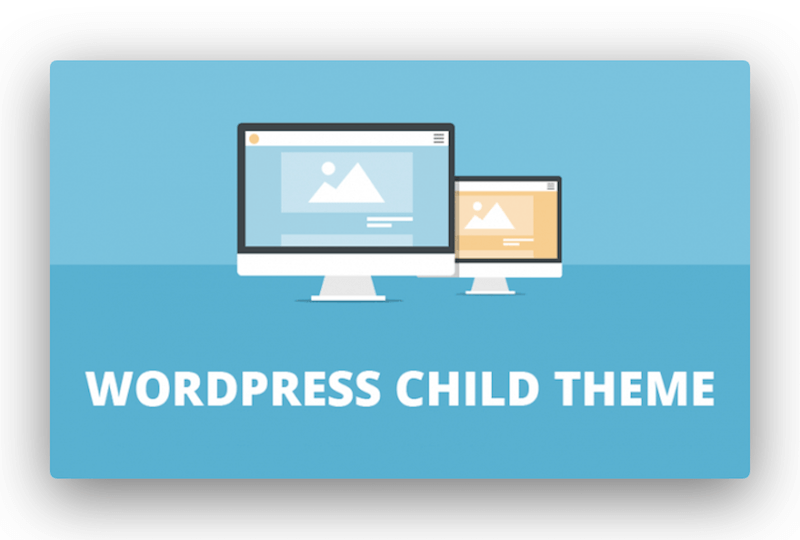
워드프레스(WordPress)로 웹사이트, 쇼핑몰, 또는 블로그를 운영하는 대부분의 사용자는 이미 제작되어 있는 유/무료 테마를 구입하거나 다운로드해서 이용하고는 합니다.
이렇게 이미 제작되어 있는 테마들은 디자인이 정형화되어 있기 때문에, 작게는 테마 내의 로고 디자인부터, 크게는 해당 테마의 템플렛 레이아웃까지 사용자 본인의 의도에 맞게 수정(커스터마이징)해서 사용해야 하는 경우가 많습니다.
이럴 때, 워드프레스(WordPress)의 구동 원리에 대해 익숙하지 않거나 제대로 학습하지 않은 사용자들은 원본 테마(부모 테마, Parent Theme) 파일의 내용을 그대로 수정하는 경우가 많습니다.
하지만 원본 테마 파일을 아무런 대비없이 무턱대고 수정했다가는 추후 곤란한 상황이 생길 수 있습니다.
워드프레스 테마는 워드프레스 코어 업데이트에 대한 대응, 테마 내의 버그 수정 및 기능 추가 등의 이유로 수시로 자동 업데이트(Auto Update)되는 경우가 많은데, 이 때 테마 업데이트와 동시에 기존에 원본(부모) 테마에서 애써 수정한 내용들이 함께 리셋(Reset)되어 사라질 수 있기 때문입니다.
이에 워드프레스(WordPress)는 예상치 못하게 수정 내용이 소실되는 상황을 방지하고, 사용자의 테마 개발 및 활용에 대한 자유도를 높이기 위해, 자체적으로 차일드 테마(자식 테마, Child Theme) 기능을 내장하고 있습니다.
워드프레스의 차일드(자식) 테마 기능을 활용하면, 원본(부모) 테마의 업데이트와 관계없이, 해당 테마의 다양한 기능과 디자인은 그대로 상속(Inheritance) 받아 사용하고, 수정하고 싶은 부분은 자유롭게 커스터마이징해서 사용할 수 있습니다.
[참고] 워드프레스 차일드테마(Child Theme) 기능을 간편하게 설정하는 방법
워드프레스 차일드테마 빌더 사용 방법
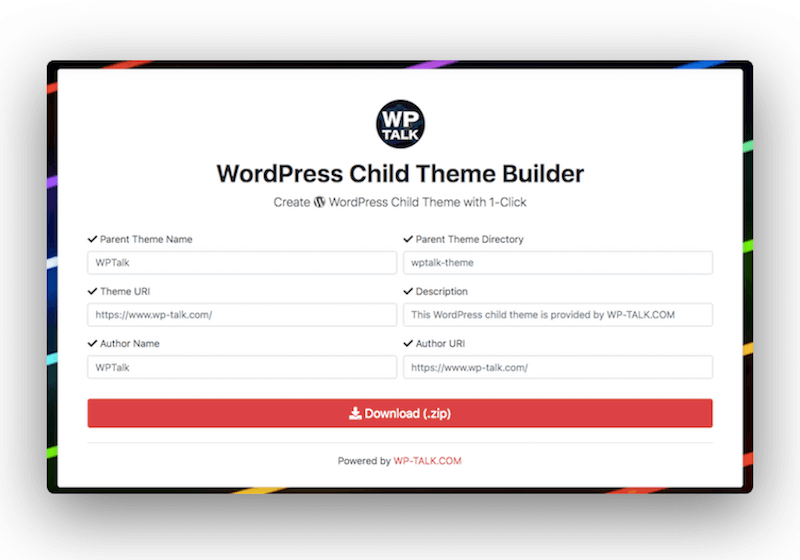
기존과 같이 워드프레스 내부의 소스코드를 수정하는 것이 부담스럽거나, 보다 간편하게 차일드(자식) 테마 파일을 생성하고 싶다면, “워드프레스 차일드 테마 빌더(WordPress Child Theme Builder)“ 서비스를 활용할 수 있습니다.
“워드프레스 차일드 테마 빌더(WordPress Child Theme Builder)“ 사이트에 방문한 뒤, 보유하고 있는 부모 테마(Parent Theme)에 대한 정보를 입력하고 다운로드 버튼을 클릭하면, 해당 부모 테마에 대한 차일드(자식) 테마 파일이 자동으로 생성되어 손쉽게 다운로드할 수 있습니다.
워드프레스 차일드테마 빌더 입력 정보

“워드프레스 차일드 테마 빌더(WordPress Child Theme Builder)“ 사이트에 접속한 뒤, 아래와 같이 차일드(자식) 테마 생성을 위해 필요한 원본(부모) 테마 관련 정보를 입력합니다.
부모 테마 이름 (Parent Theme Name)
부모 테마 디렉토리 이름 (Parent Theme Directory)
부모 테마 공식 웹사이트 주소 (Theme URI)
부모 테마 소개글 (Description)
부모 테마 개발자 이름 (Author Name)
부모 테마 개발자 웹사이트 주소 (Author URI)
1. 부모 테마 이름 (Parent Theme Name)
부모(원본) 테마의 이름을 그대로 입력합니다. ( 예: WooTheme )
2. 부모 테마 디렉토리 이름 (Parent Theme Directory)
부모(원본) 테마의 디렉토리(폴더)명을 그대로 입력합니다. (예: wootheme)
본 항목은 차일드(자식) 테마 생성시 가장 중요한 정보이며, 워드프레스 테마 디렉토리( Root - "wp-content" - "themes" ) 내의 원본(부모) 테마 디렉토리(폴더) 이름을 정확하게 입력해야 합니다.
3. 부모 테마 공식 웹사이트 주소 (Theme URI)
부모(원본) 테마의 공식 웹사이트 주소를 입력합니다. (선택)
4. 부모 테마 소개글 (Description)
부모(원본) 테마의 소개글을 입력합니다. (선택)
5. 부모 테마 개발자 이름 (Author Name)
부모(원본) 테마의 개발자 이름을 입력합니다. (선택)
6. 부모 테마 개발자 웹사이트 주소 (Author URI)
부모(원본) 테마 개발자의 웹사이트 주소를 입력합니다. (선택)
워드프레스 차일드테마 설치 방법

워드프레스 차일드(자식) 테마 생성에 필요한 관련 정보를 모두 입력한 뒤, “다운로드(Download)” 버튼을 클릭합니다.
생성된 압축 파일(.zip)을 다운로드한 뒤, 워드프레스 어드민(관리자) 대시보드로 이동합니다.
워드프레스 어드민(관리자) 대시보드의 “테마” 메뉴에서, 기존 테마를 설치하는 것과 마찬가지로 다운로드한 압축 파일을 업로드(Upload)합니다.
신규로 생성된 차일드(자식) 테마를 활성화(Activate)하면, 이후 워드프레스(WordPress)가 제공하는 차일드(자식) 테마 기능을 마음껏 활용할 수 있습니다.
◼︎ 맺음말
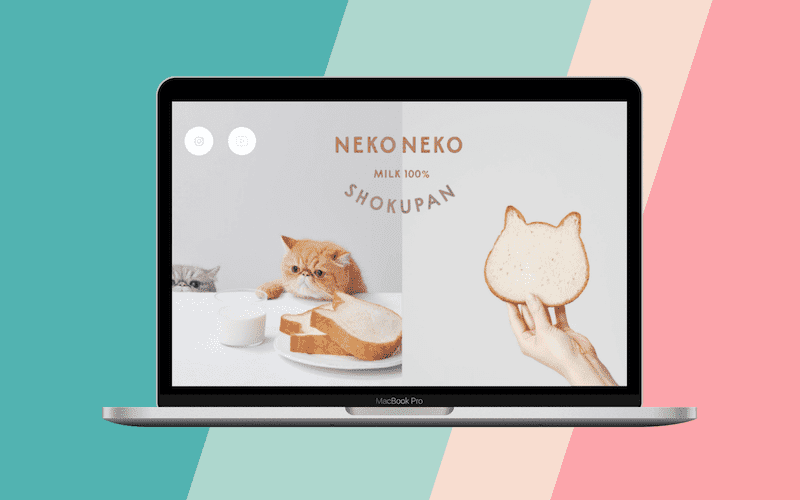
워드프레스웹코리아(WP-KR.COM)가 소개해 드리는 방법들을 통해, 워드프레스를 보다 편리하게 활용하는데 도움이 되기를 바랍니다.
워드프레스(WordPress) 사이트 개선 및 각종 문제 해결, 워드프레스 핵심 원리 교육, 코딩을 통한 온라인 업무 자동화(Task Automation) 등에 대한 문의 사항이 있으시면, 카카오톡으로 연락 주세요.
◼︎ 도움이 될 만한 연관 추천 글


워드프레스톡(WP-Talk)은 워드프레스(WordPress) 웹사이트에 대한 문제가 있을 시, 문제를 신속하게 진단하고 해결해 드립니다. 서비스에 대한 문의 사항이 있으시면, 카카오톡으로 연락 주세요.


